BTOパソコンの最新セール&キャンペーン情報はこちら

BTOパソコンを安く買うためには、セールやキャンペーンをきちんと調べるのがコツです。毎月BTOメーカーのセール情報を調べて更新しています。とんでもなく激安なBTOパソコンが見つかりますよ。
背景の描き方
投稿日: 更新日:
※当ページはアフィリエイトプログラムによる収益を得ています。
都市と言えば超高層ビル群や電車(高架線)などをイメージしませんか?特に東京に代表されるような日本の都市はビルの新旧が立ち並んでいて独特の景観を形成しています。順を追って描き方を学んでいきましょう。
ビル群は直方体の群れなので一見するとイメージしやすく描きやすそうに感じますが、実際に描くとなるとそう単純なものではありません。頭のイメージだけでなんとなく描いたとしてもそれらしく見えないことが多いのです。
現代日本の特徴でもあるビルですが、その時代によってデザインなどに違いがあり、単純に見えて奧が深くなっているのです。こういったことを想像だけで描こうとしても上手く描けないのは当たり前なので、実際に目で見たり、写真などの資料が重要になってきます。色々な建物の資料を集めてそれを参考にしながら描いていきましょう。
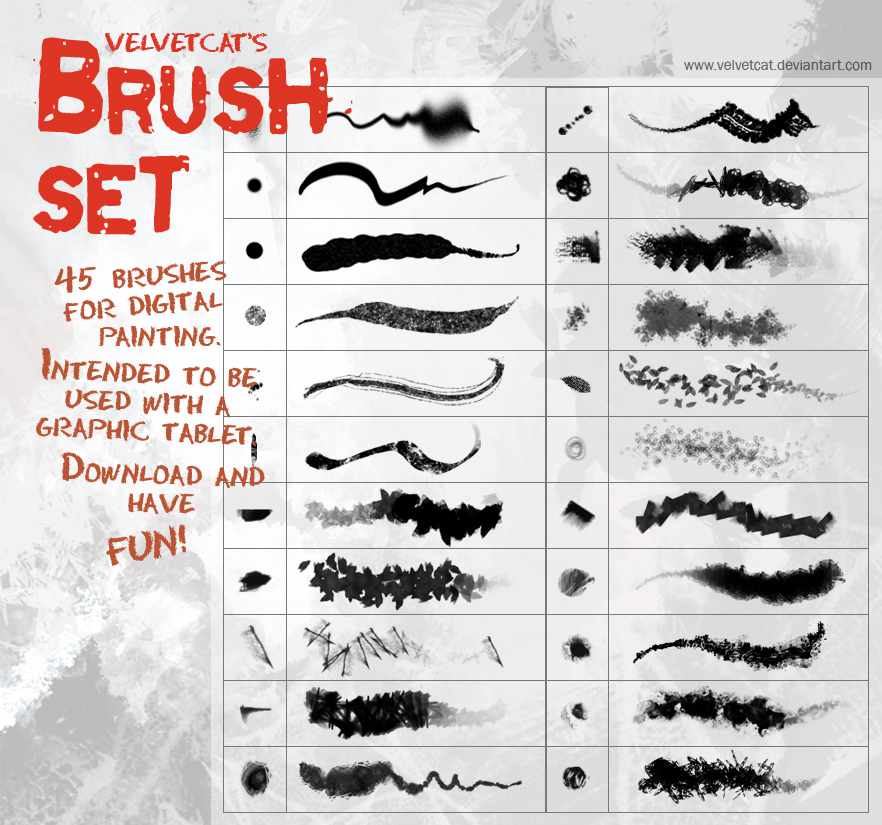
コンクリートや地面など、独特の質感を出す場合には質感ブラシを使用します。こういった質感ブラシはWeb上で無料で配布されています。今回は「Velvetcat’s Brush Set
」を使います。
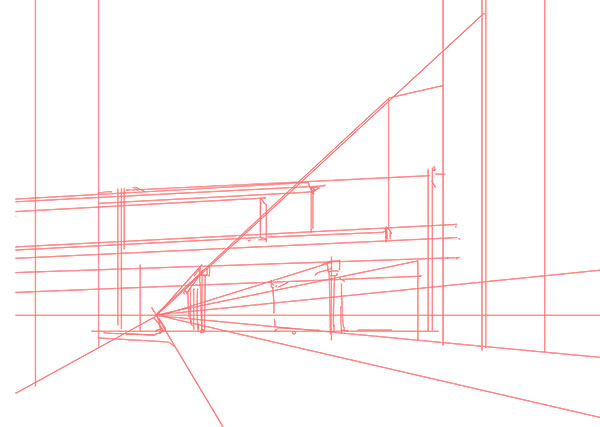
今回は遠景・近景側にビル群、中景に電車の高架線を配置するイメージで描きます。各建造物の配置は資料を参考にします。今回は基本1点透視で描くので、HLとVPを決め、そこから放射線状に線を引いて、手前側の建物のパースにします。
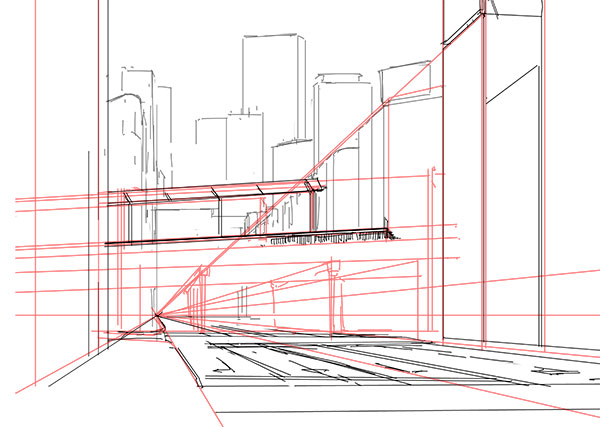
奧にあるビル群にはパースなどは引きませんが、中景位置にある高架線には別パースが必要になってきます。左側の見えない位置にVPがあると仮定して、簡易的なパースを引いて対処しましょう。
あとはこのパース線に沿って手前の建物、道路、高架線を描いていきます。遠景の建物は資料を見ながらランダムに配置していきましょう。この時点で細かくラフを描くことも出来ますが、細かく描く前に、建物から描いていった方が細部を決める際に楽なのでこの時点で建物を描いていきます。
まず一番描きやすい遠くにあるビルの群れを描いていきましょう。ビルは窓と外壁で構成されていると考えるとわかりやすいです。窓を細かく描くだけで遠くのビルは簡単に描けます。
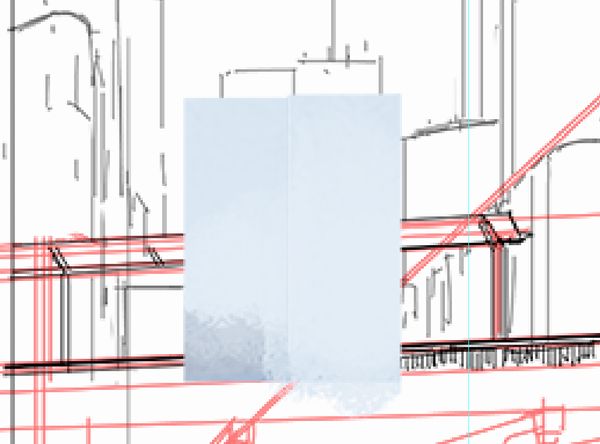
まずは外壁を描きましょう。外壁のベースとなる一色でブラシやベタ塗りするだけで大丈夫です。ただ、側面と正面の境目だけはしっかり区別しておきましょう。
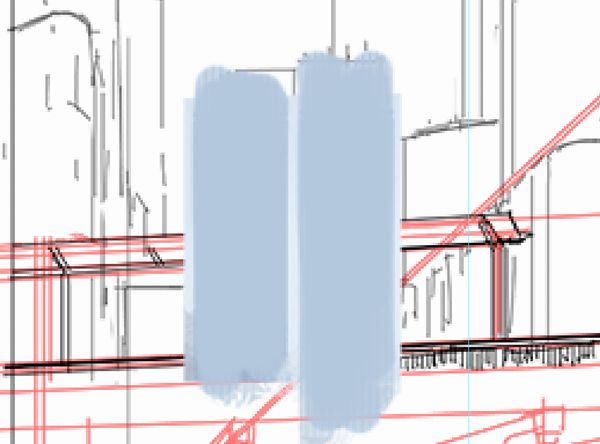
次に窓ガラス部分になる部分の色を塗ります。一つ一つ窓を描くよりも楽な上に綺麗に仕上がり効率が良いのでビルを描く際は必ずこの描き方で描きます。

ラインツールを選択し、Shiftキーを押しながら線を引くと直線が引けるのでこの方法で等間隔の直線を作ります。これが窓枠の基礎になります。

ラインの色と幅を調整してビルの形に合わせて不要な部分を削除します。この段階でもなんとなくビルに見えてきましたね。

ビルの屋上には室外機や機械などがあることも多いので、これらを描写してあげると更にビルっぽく魅せることができます。遠景にあるのでシルエットを描くだけで十分です。
基本的に遠景にあるビルはこの描き方をするだけで十分ですが、同じ形状のビルばかりだと不自然なので、少し複雑な形のビルも描き足して上げる必要があります。
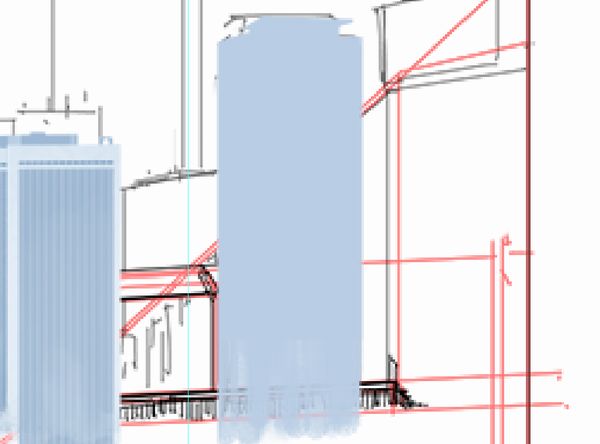
ベースをベタ塗りします。ビルの形状は資料を見ながら描きますが、上手く描けない場合、補助線を引いて上げると良いです。
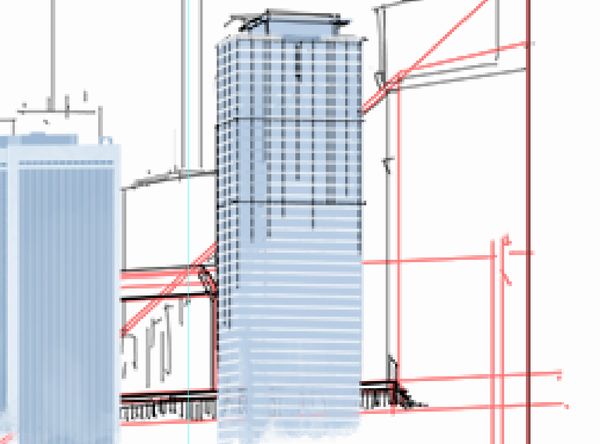
窓の補助線を引いて窓枠の基礎を塗ります。
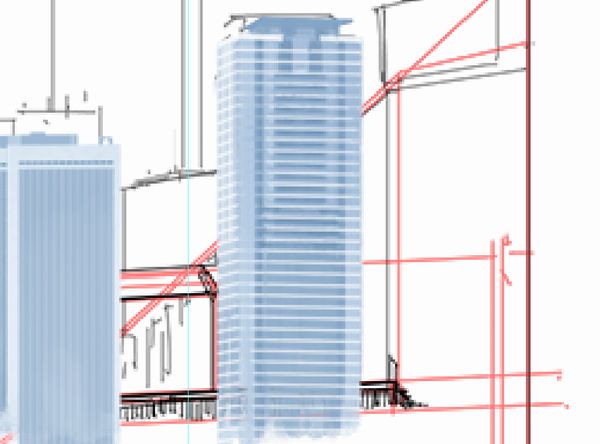
ここまで出来たら、この建物のベースに少し工夫していきましょう。複雑な構造をしている建物だと窓の面は全てが同じ色にはならず、日の当たり方や窓の向きなんかで変わってくるからです。これを表現するためにすこし明るい色で垂直にラインをいくつか描きます。ポイントは全部同じにせず、場所によって長さを変えることです。
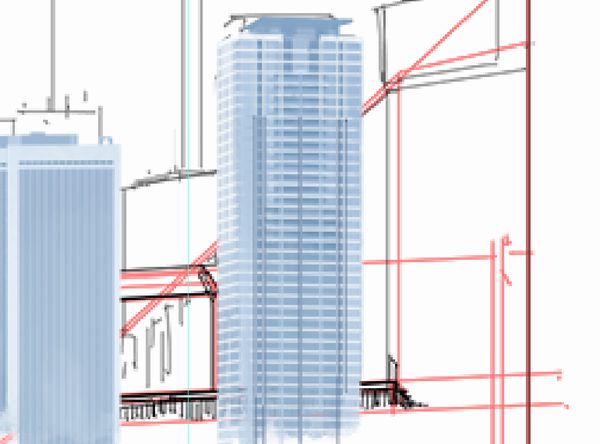
あとは外壁の縦線を加えましょう。階層によって線の位置を変えて上げると単調にならずまた、綺麗に魅せることもできますよ。
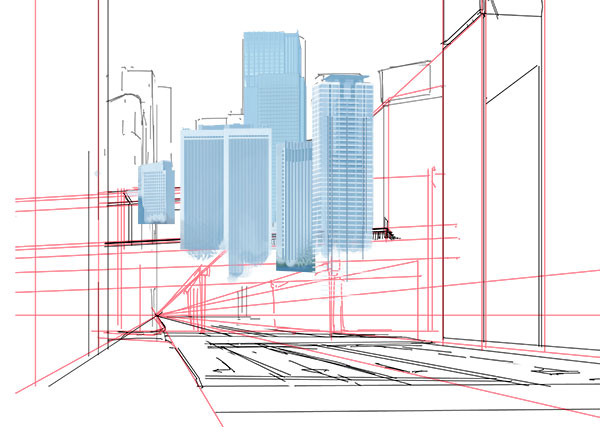
基本的にこのようにして遠くにあるビル群を描いていきます。
ビルには作られた年代によってデザインが変わってきますし、描き方も変わってきます。今回近景で3つの建物を描きますが、デザインを古いものと新しいものに分けて描きます。描き方の違いなどに注意して描き分けられるようにしましょう。
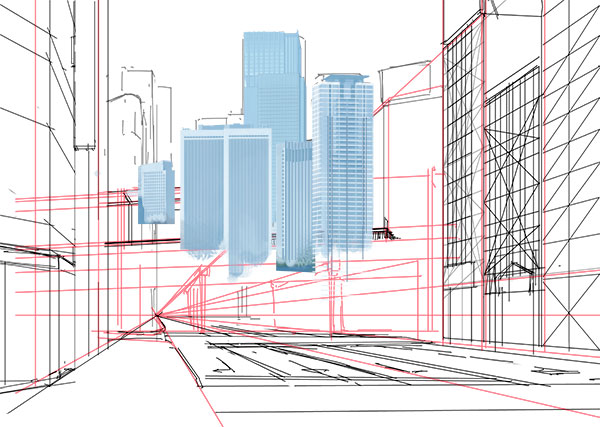
ある程度遠景のビル群が描けてきたら手前にある建物を描いていってイラストの全体像を出していきます。このままのラフだとあまりわかりにくいので、分割法を駆使して窓枠などの大まかなパースを取ります。
右端にある建物を近代的なビルっぽく描いていきます。近代的なビルは特徴さえつかめば一番簡単に描けるので、重宝します。
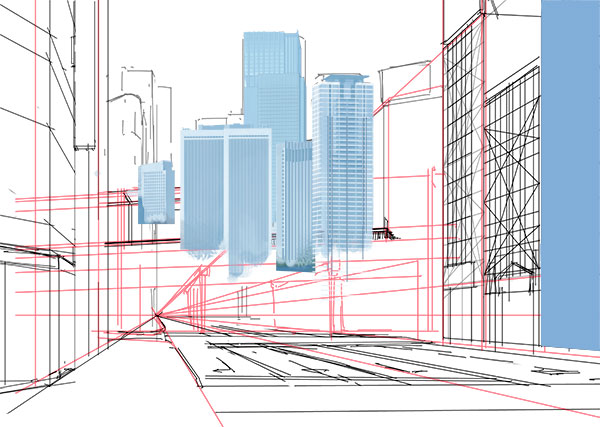
まずはベース塗りから。この建物は側面が見えないので正面をべた塗りで塗ります。
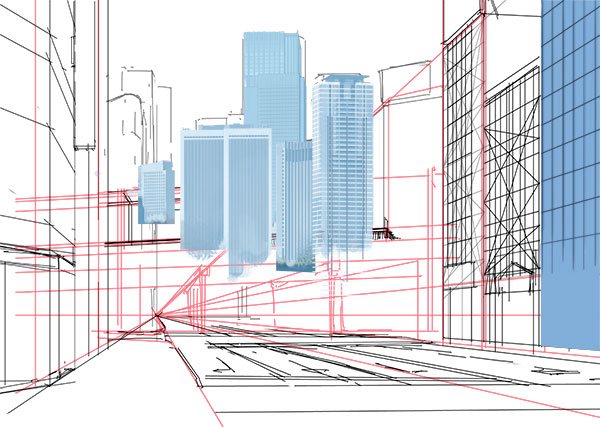
窓枠のラインを引きます。1階部分は窓ではなく入り口を描くので描いていません。
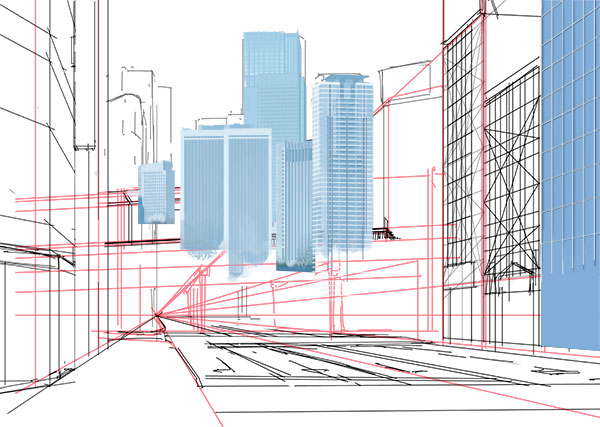
上記で引いたラインに沿ってハイライト部分を描き、窓枠が浮かび上がるようにします。
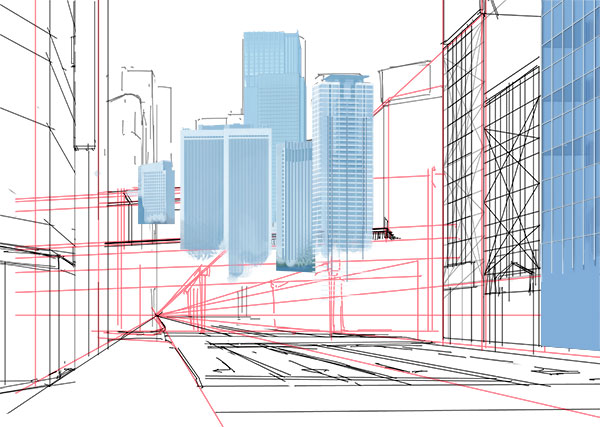
窓枠に沿って、窓から透けて見える天井、壁などを描き込んでいきます。
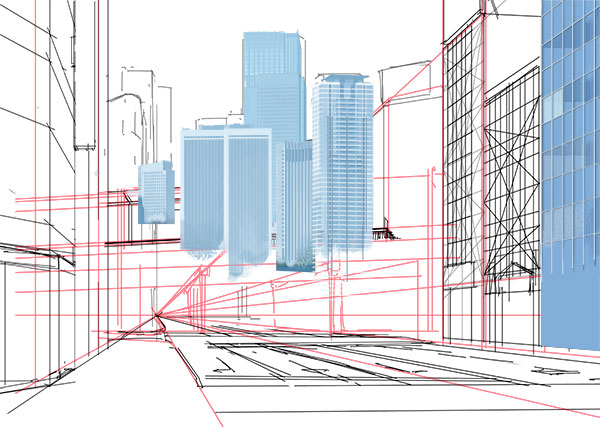
窓は一つ一つ光の当たり方が違うので窓に当たる光を描いて上げます。場所によって色を変えて上げましょう。一番光の当たる場所は明るい色で塗ってあげるようにします。

窓が塗れたら1階部分を描き込んでいきます。まず濃い色のベース色で1階部分を塗りつぶします。
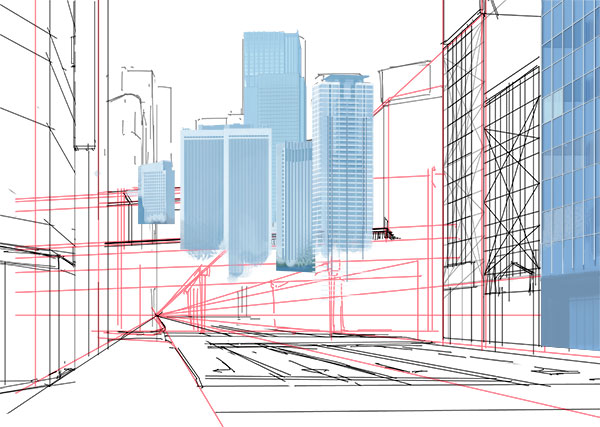
塗りつぶしたらビルの基本色で奧にある入り口を描きます。難しく考えず、パースにそって塗りつぶしても構いません。
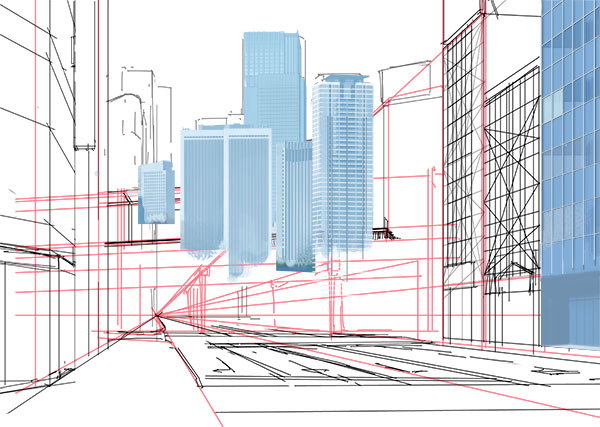
若干床が見えるので床を明るい色で描きます。これもパースに沿って描きましょう。
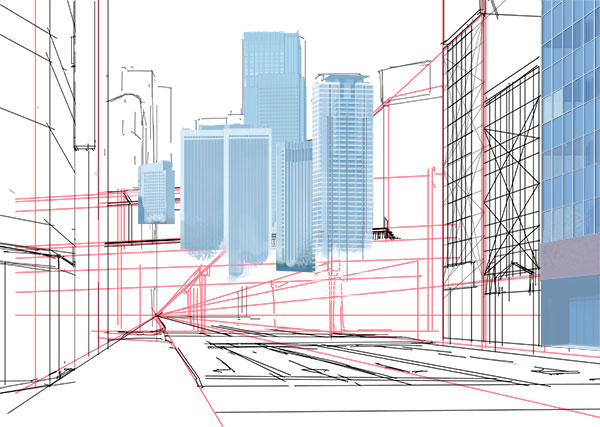
1階と2階の境目にある看板を描きます。ベースをベタ塗りしたら、質感ブラシを使って少し濃い色で上から重ねるように塗って質感を出して上げると仕上がりが良くなります。
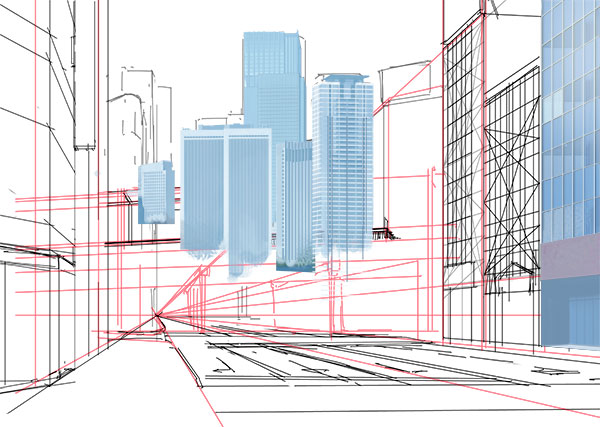
最後に彩度の低い色を使って光を描き、レイヤーモードを「スクリーン」にしてこのビルは完成です。
古いビルの特徴として各所に何かしらの建築様式に則った装飾が施されているのが特徴になっています。近代的な建物は直線で出来ていると言っても過言ではないくらい角張った印象ですが、古い建物を描く場合は直線的に描かず、各所に装飾等を施して上げる必要があります。色々なタイプの建物があるので資料を集めてみるのも面白いです。
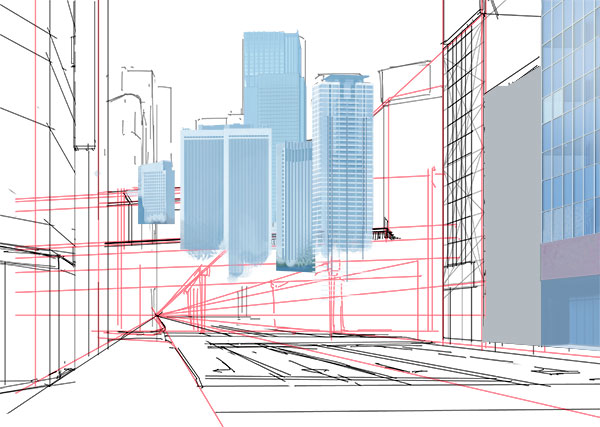
近代的なビルと同じように、正面側をベース色でベタ塗りします。今回、1階を店舗として描いていきます。
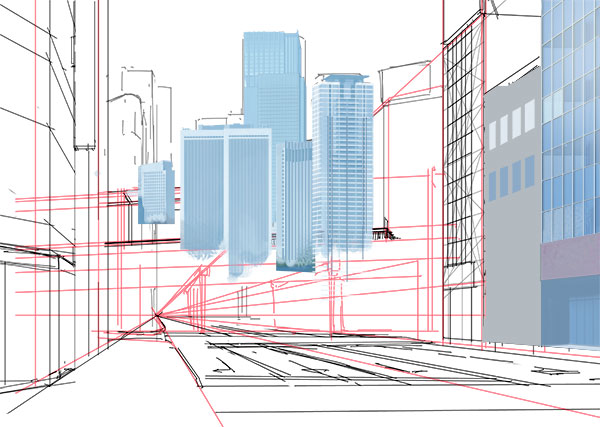
窓を描いていきましょう。近代ビルとは違い、窓は一つ一つ独立しているように描きます。光の当たり方の違いがあるので、上の窓は明るめで下の窓は暗めで描いています。これもパースに沿って描きましょう。隣の近代ビルの窓の位置を参考に描くと高さに不自然さが出ずに描けます。

窓のサッシや立体感を加えます。
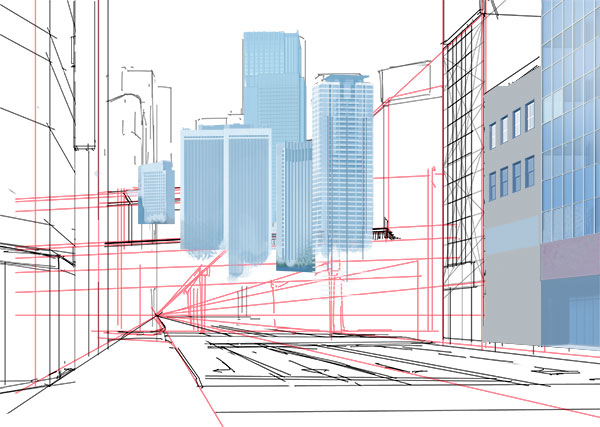
2階部分を描き加えていきます。2階部分は3、4階部分と違い、出窓に変えます。このように階によって窓の形状が違うのも古いビルの特徴の一つです。まずは2階窓部分をベース色でベタ塗りします。
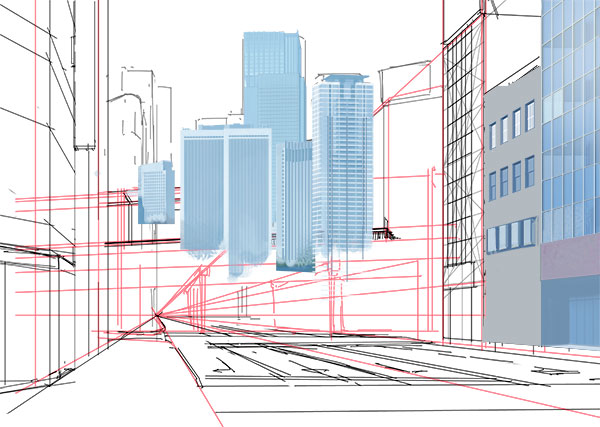
ベースが塗れたら濃い色で立体感を出します。画像のように、奧張っている部分を濃く塗るだけでも浮かび上がって見えるようになります。
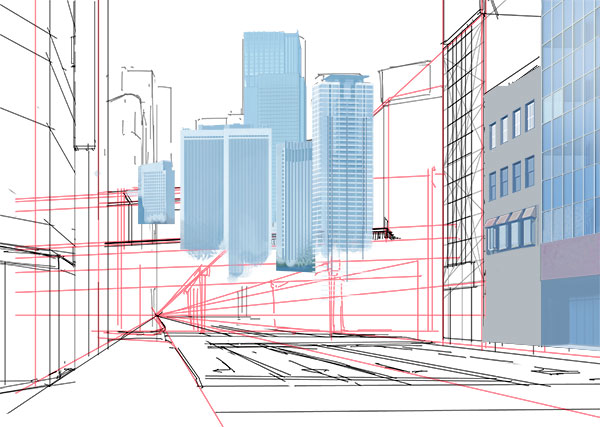
出窓の上に屋根を描いて上げましょう。立体感を表す際に使った濃い色の青でベタ塗りしてベースにし、そこから屋根を描き加えていきます。ポイントは奧に行くほど屋根の色の彩度を上げることと、ハイライトを描く事です。

1階を描きます。古いビルは階層によって建物の色が変わることが多いので、この建物も1階と2階とで色を変えます。
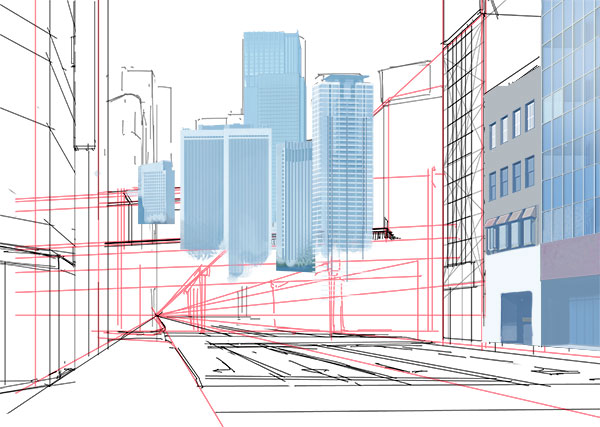
一回の店舗部分を描き込みます。まず入り口から見える建物内を窓の影色で塗り、手前と奥で色を変えて立体感を出します。
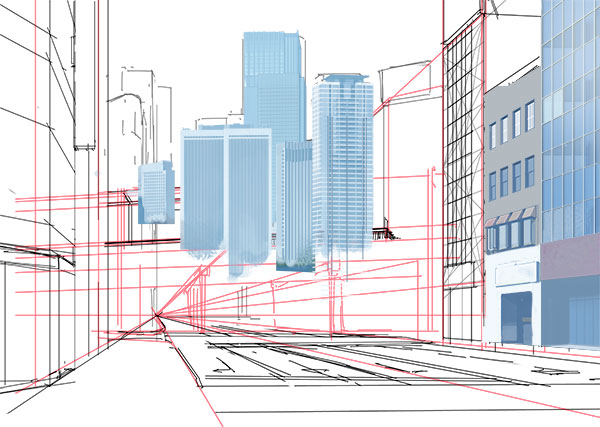
この入り口を基準にして、上部に出っ張りを描きます。塗れたら表面を質感ブラシで影色をうっすら塗って上げましょう。
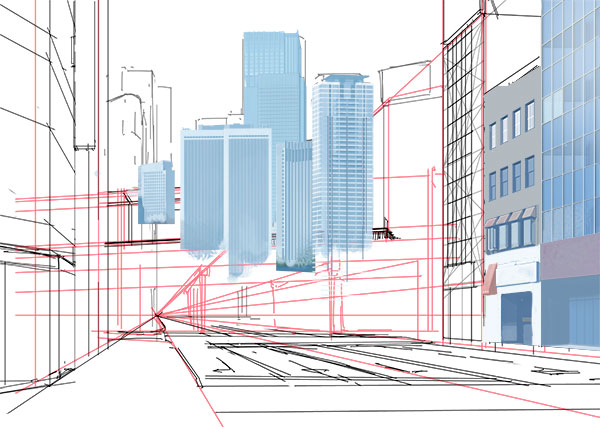
看板の横に幌を追加します。三角形を基準に、影部分とハイライトを描きます。
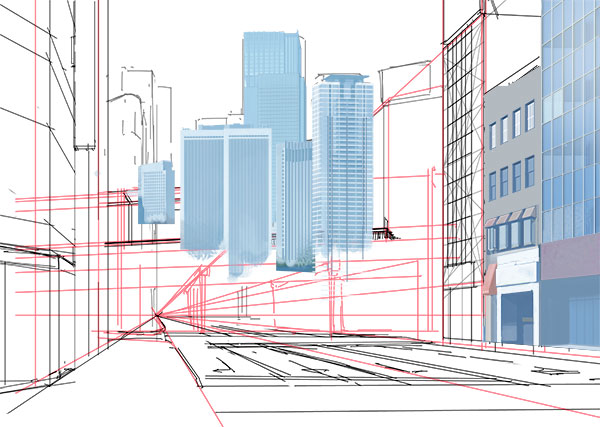
一階の外壁部分に影を描き込みます。
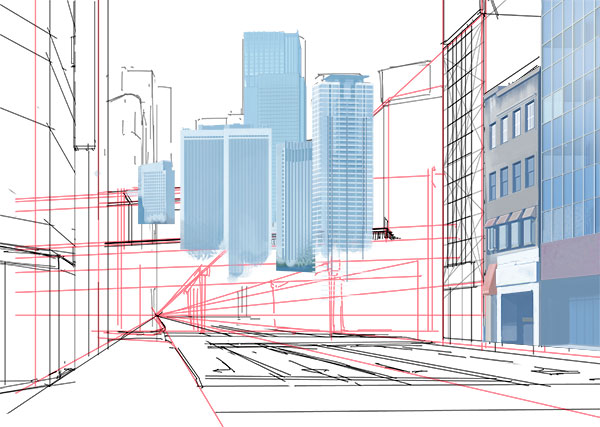
このままだと古い感じが出ていないので建物の外壁に汚れを追加します。屋上にも出っ張りを描き込み、その下に窓の影色で垂直方向に質感ブラシを使って描き込みます。時々消しゴムで消してあげるとランダム感が出ます。これで古いビルは完成です。
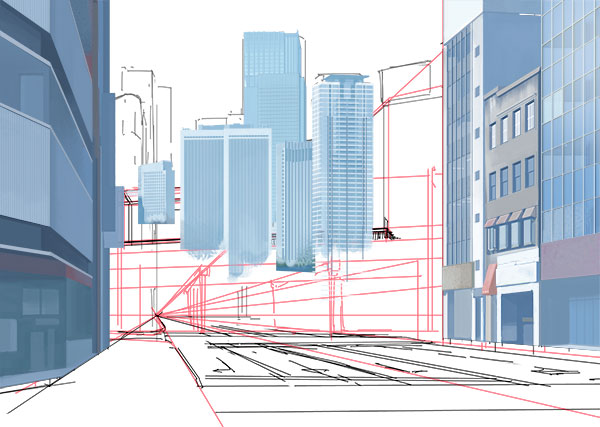
このようにして近景にあるビル類を描き込んでいきます。描き方は基本と変わりませんが、デザインを建物ごとによって変えてあげなくてはいけないので、建物の資料をじっくり観察しましょう。
ビル群の描き方はこれで終わりです。次回から道路、高架線などを描いて仕上げていきます。

BTOパソコンを安く買うためには、セールやキャンペーンをきちんと調べるのがコツです。毎月BTOメーカーのセール情報を調べて更新しています。とんでもなく激安なBTOパソコンが見つかりますよ。

お絵描きソフトとして一番人気があるのはPhotoshopです。でもPhotoshopはフィルターやパスを活用すると重くなります。プロのイラストレーターの立場からPhotoshopにおすすめのクリエイター向けパソコンをご紹介します。

クリエイターに最適化されたパソコンのレビューです。素材を用意し、フォトショップの起動速度、読み込み速度、保存速度等を検証し、さらにエンコード速度までも調べました。クリエイター向けPCとして非常におすすめです。

BTOパソコンメーカーで人気No.1なのがドスパラです。激安ノートPCからハイエンドなデスクトップまですべてが揃っていて、しかも安いのが魅力です。クリエイター向けPCもあるのでおすすめモデルを選んでみました。

BTOパソコンを買う時はパーツの優先度を決めなければなりません。クリエイター向けPCならメモリ、ゲーミングPCならグラフィックボードといった具合です。初心者向けにパーツの選び方を解説しています。

絵師ノートとDAIV(マウスコンピューター)のコラボPCです!コスパ抜群で万能な性能を持つGTX1060を搭載しているデスクトップです。通常よりもずっと安い価格なので本当におすすめです。












































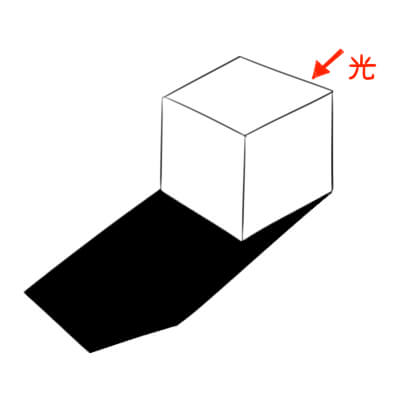
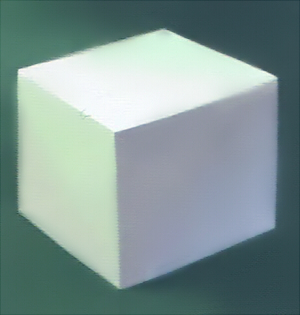
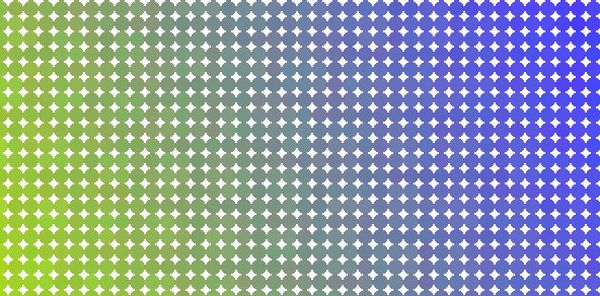


こんにちは!燈乃しえ(とうのしえ)です!絵師ノートはイラスト制作に役立つ情報をお届けします。イラスト制作の基礎知識、上達の方法、顔や背景の描き方など実践的な記事を取り揃えています。また、イラスト制作におすすめのクリエイター向けPCや周辺機器も紹介しています。